文章詳情頁
Win7系統ccproxy怎么用?設置ccproxy的方法和步驟
瀏覽:5日期:2022-10-29 13:34:51
代理服務器CCProxy是一款經典的服務器軟件,強大的應用功能以及安全穩定的特征,讓廣大用戶放心使用。操作方便簡單也是一大特征,CCProxy服務器的基本設置就很容易。那Win7系統ccproxy怎么用?設置ccproxy有什么方法?接下來小編就和大家說一下Win7系統設置ccproxy的方法和步驟。
方法步驟如下:
一、代理服務器端設置
1、打開軟件。
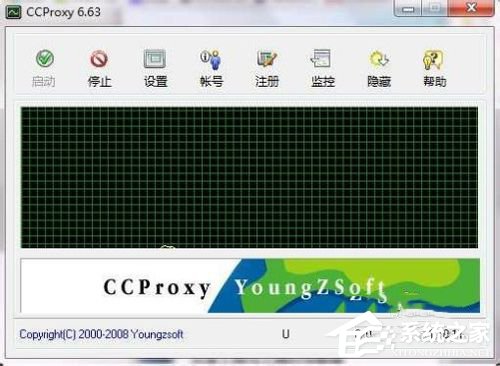
2、打開“設置”,如圖做設置,點擊確定。
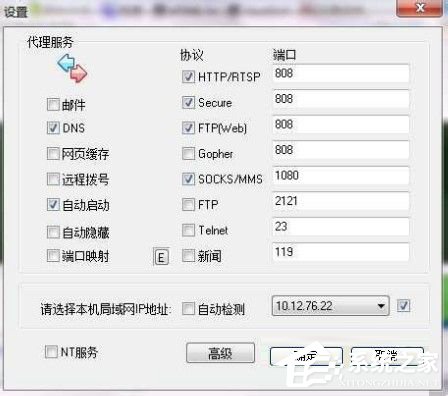
3、打開“賬號”。

4、點擊新建,在ip地址/ip地址段內輸入要被代理了用戶地址,點擊確定。

二、用戶端設置
1、打開瀏覽器,選擇:工具——internet選項。
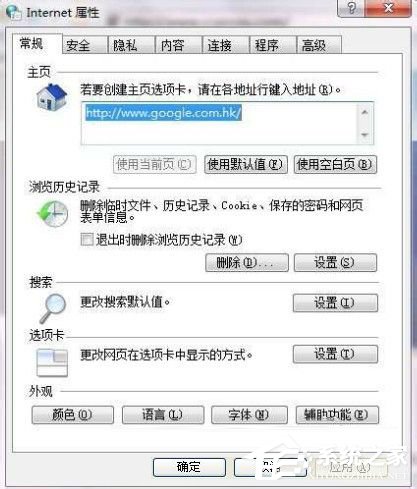
2、點擊連接。
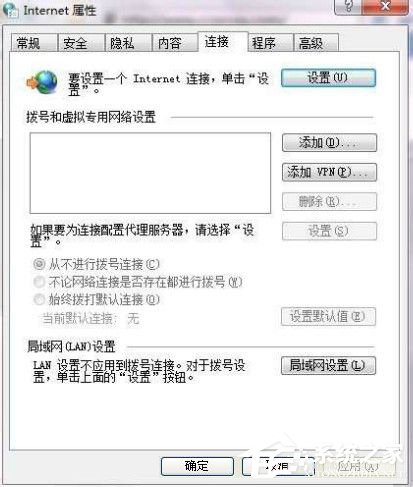
3、打開局域網設置。
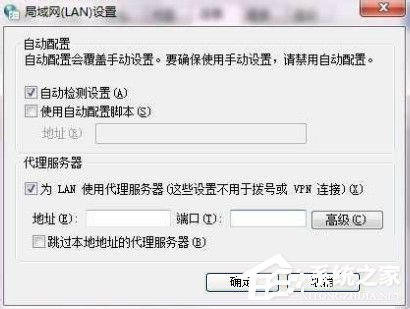
4、勾選代理服務器下方的選項,并打開高級設置。

5、如圖,輸入服務器端的ip地址及相映的端口號,點擊確定,即完成了全部操作。

關于Win7系統設置ccproxy的方法和步驟就給大家介紹到這里了。代理服務器CCProxy的安裝非常簡單,工作穩定,功能強大,速度極快。有需要的用戶可以去試一下啊!
相關文章:
1. Win11如何添加打印機 Win11添加網絡打印機方法教程2. 如何在電腦PC上啟動Windows11和Linux雙系統3. 電腦提示“由于打印機的當前設置有問題,Windows無法打印”怎么解決?4. 銀河麒麟操作系統(KyLin)常用問題及解決方法5. 國產統一操作系統uos怎么安裝? uos操作系統安裝步驟6. 電腦怎么安裝雙系統?Win11 和 Win7雙系統安裝圖文教程7. CentOS下libiconv庫的安裝和使用介紹8. 企業 Win10 設備出現開始菜單和任務欄快捷方式消失問題,微軟展開調查9. Win10系統電腦集成顯卡驅動怎么安裝?10. KYLIN(麒麟系統)下如何安裝MySQL5.0
排行榜
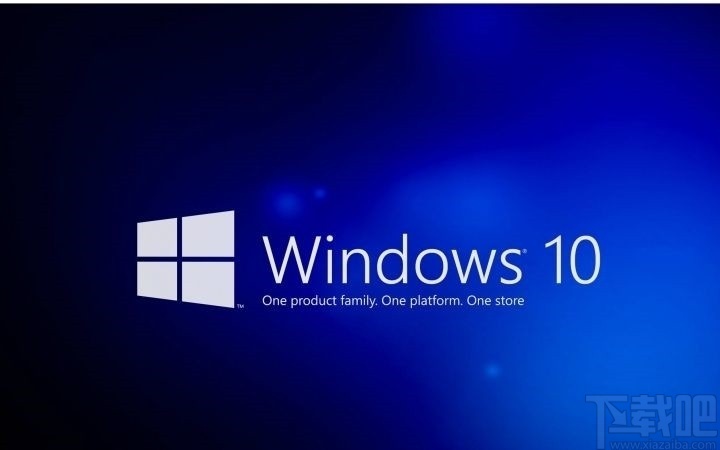
 網公網安備
網公網安備